-
主编修复 win7系统电脑驱动设备老化导致电脑死机的设置方案
- 发布日期:2021-03-31 09:47:03 作者:bag198技术 来 源:http://www.bag198.com
win7系统电脑驱动设备老化导致电脑死机的问题司空见惯;不少人觉得win7系统电脑驱动设备老化导致电脑死机其实并不严重,但是如何解决 win7系统电脑驱动设备老化导致电脑死机的时候,会发蒙,不知道怎么办。 别担心,教你两招,轻松搞定。 1.首先,咱们返回到桌面位置,找到桌面上的计算机图标,右键点击计算机图标,在出现的下滑菜单中选择最后的属性选项。 2.打开属性窗口之后,咱们点击左侧菜单中的高级系统设置选项,然后会弹出系统属性的设置窗口,然后先将界面切换到高级这一栏中,然后点击下方的环境变量就可以了。如果没太懂,请看下面win7系统电脑驱动设备老化导致电脑死机的解决方法的更多介绍。
1.首先,咱们返回到桌面位置,找到桌面上的计算机图标,右键点击计算机图标,在出现的下滑菜单中选择最后的属性选项。
2.打开属性窗口之后,咱们点击左侧菜单中的高级系统设置选项,然后会弹出系统属性的设置窗口,然后先将界面切换到高级这一栏中,然后点击下方的环境变量,如下图中所示。
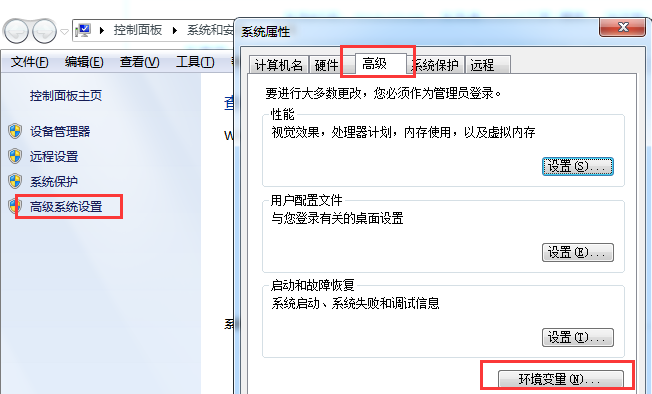
3.在用户变量的列表中新建一个变量,然后如下图中所示,在变量名中输入devmgr_show_nonpresent_devices,而变量值中输入1,最后一直点击确定保存刚刚的设置。
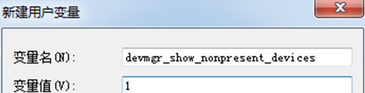
4.再次返回到桌面界面,然后找到计算机图标,右键点击,选择管理选项。
5.来到计算机管理页面之后,咱们依次点击系统工具-设备管理器,然后点击上方任务栏中的查看-显示隐藏的设备。
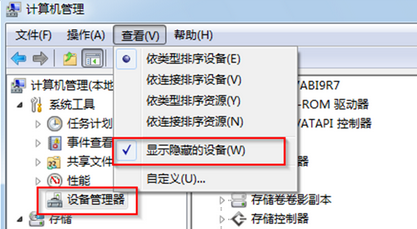
6.最后,咱们在显示出来的设备中,将一些老旧的设备驱动全部卸载掉即可,以后,它们就不会再影响到系统的启动了。
看完这篇关于win7系统电脑驱动设备老化导致电脑死机的解决方法的教程,不会的小伙伴们来跟着小编一起学习吧!希望对大家有所帮助。
 萝卜家园 Ghost Win7 32位纯净版 v2019.05
萝卜家园 Ghost Win7 32位纯净版 v2019.05 电脑公司 Ghost Win7 32位纯净版下载 v2019.02
电脑公司 Ghost Win7 32位纯净版下载 v2019.02